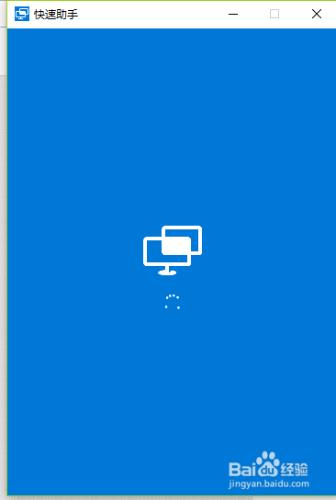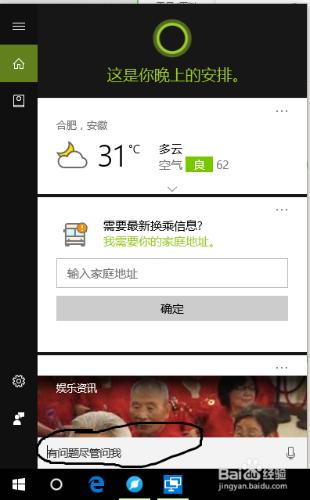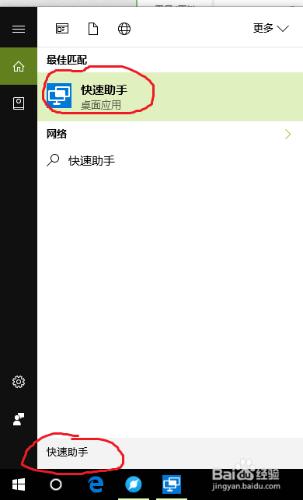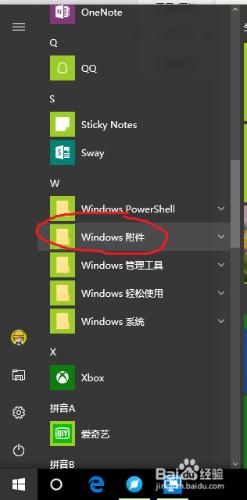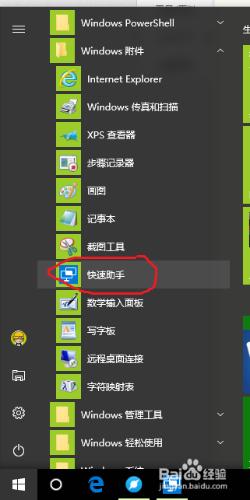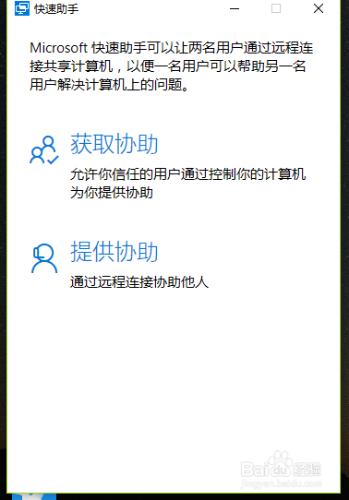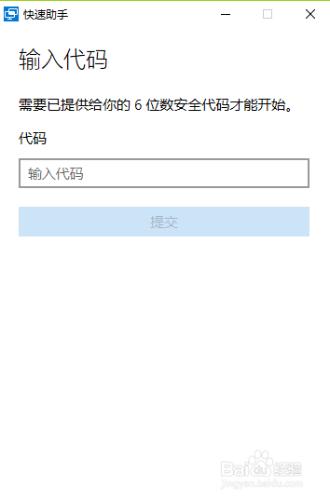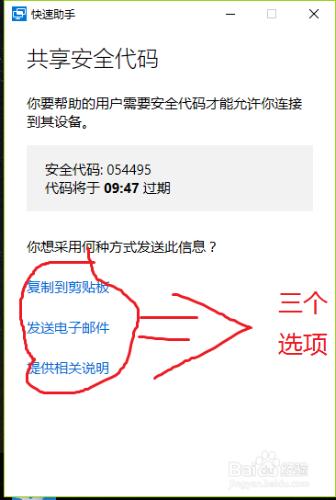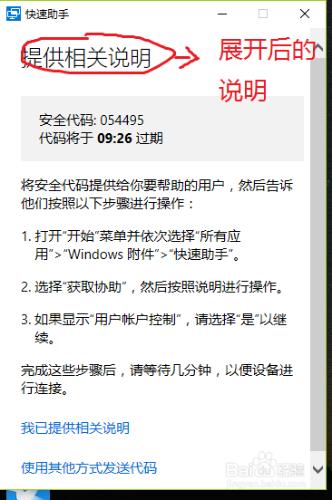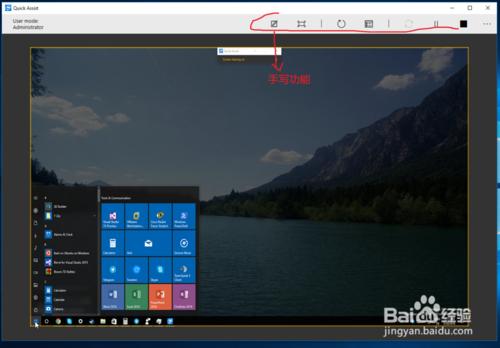快速助手(quick assit)是win10週年帶來的一項新的功能,是作用類似於遠端協助功能,但是此功能沒有複雜的操作,非常簡單易用,僅僅為使用者提供兩個選項 —— 獲取協助/提供協助。雙方只需要通過一段密碼就可以在雙方之間建立連線。
下面就介紹一下具體的使用方法。
工具/原料
電腦
網路
系統版本:win10週年更新
一,如何開啟“快速助手”
一,使用“小娜(Cortana)”搜尋。
直接在小娜搜尋框中輸入“快速助手(quick assit),然後單擊出現的”快速助手“即可。
二,在”開始“選單中查詢。
單擊”開始“選單,在應用列表中找到”windows 附件“選項,然後”點開“windows 附件”即可看到“快速助手”選項。
二,如何使用快速助手
1,開啟“快速助手”應用。
開啟應用後,你可以看到兩個選項:獲取協助和提供協助。根據自己的情況選擇相應的選項即可。
2,選擇“獲取協助”選項。
單擊“獲取協助”選項之後,接下來應用會要求你提供一個6位數的安全程式碼。那麼這個安全程式碼從哪裡獲得呢?
這個安全程式碼來自於協助你的人,即你需要從協助你的人那裡獲得安全程式碼。協助你的人單擊“提供協助”選項之後,應用會提供給他一個6位數的安全程式碼,然後他就可以把這個安全程式碼告訴你,然後你再填入安全程式碼,繼續下一步的操作,下一步應用會讓你確定是否獲取協助,單擊確定即可獲得朋友的協助。
3,選擇“提供協助”選項
單擊“提供協助”選項之後,應用會提供給你一個6位數的安全程式碼,然後把這個安全程式碼發給你需要協助的人,你需要協助的人再把這個安全程式碼輸入到你相應的地方,你即可提供協助。
在這裡此應用還提供了三個選項,幫助你如何提供協助。
4,進入協助視窗
“快速助手”不僅僅具有協助功能,而且其支援使用觸控筆以完成螢幕標註。
注意事項
此應用只在win10週年更新版本有,其他系統版本沒有此功能